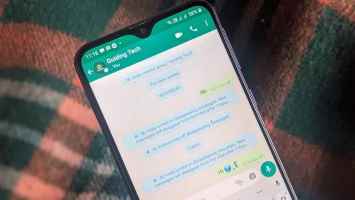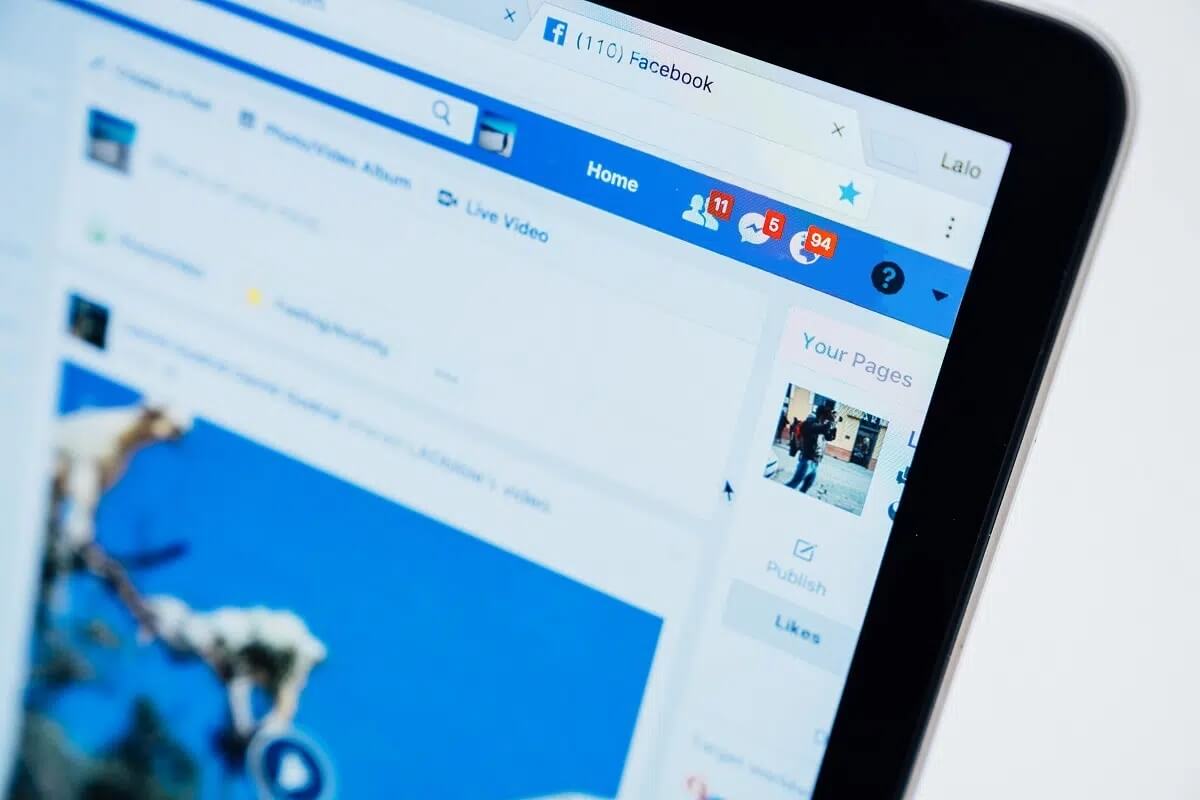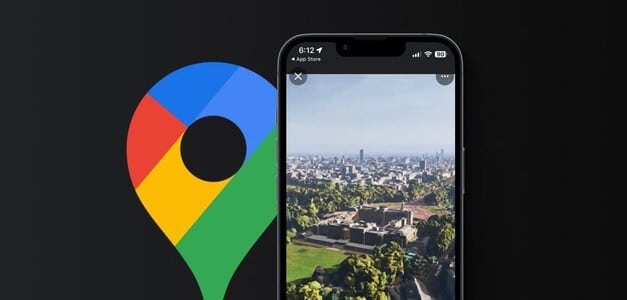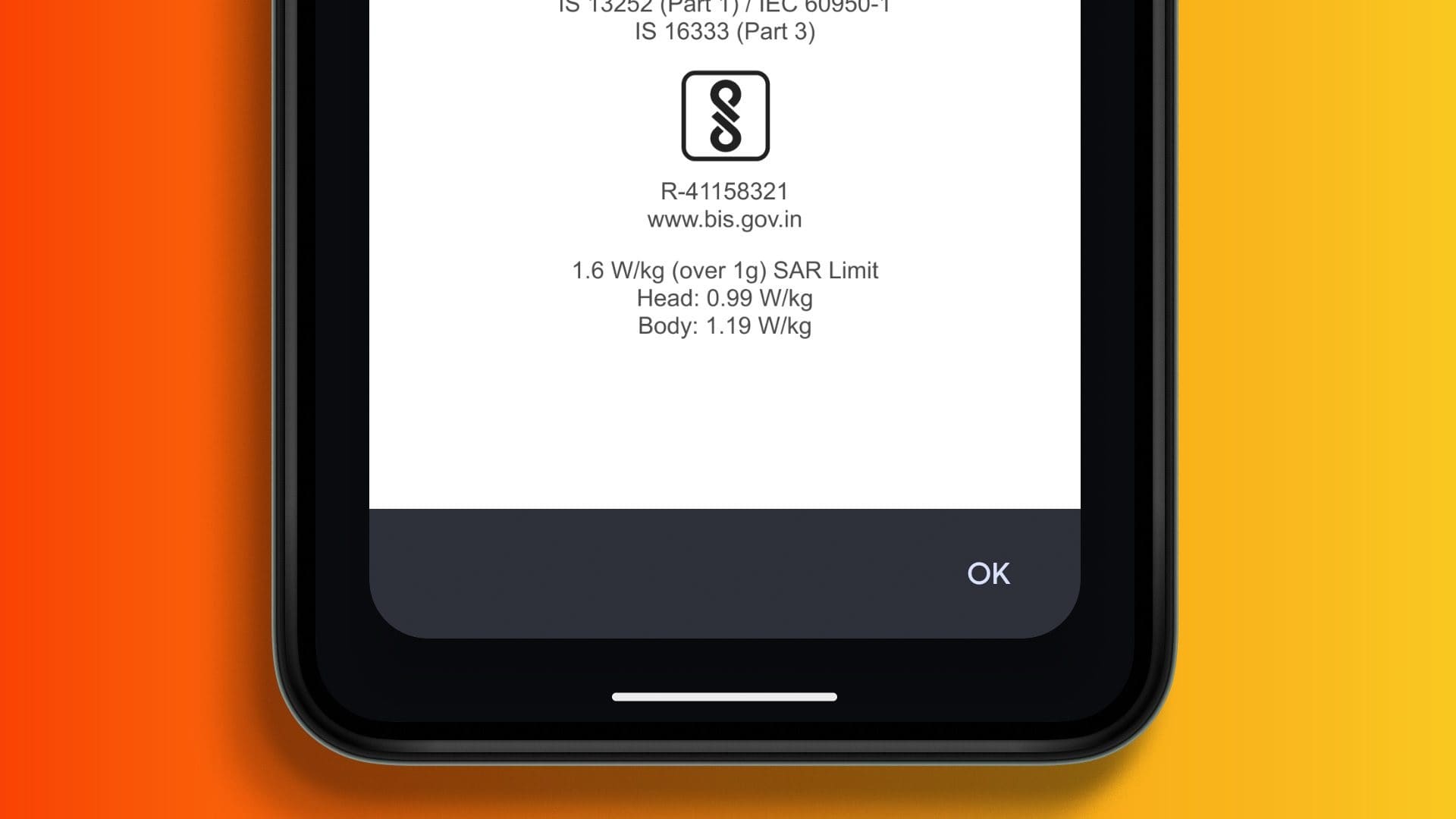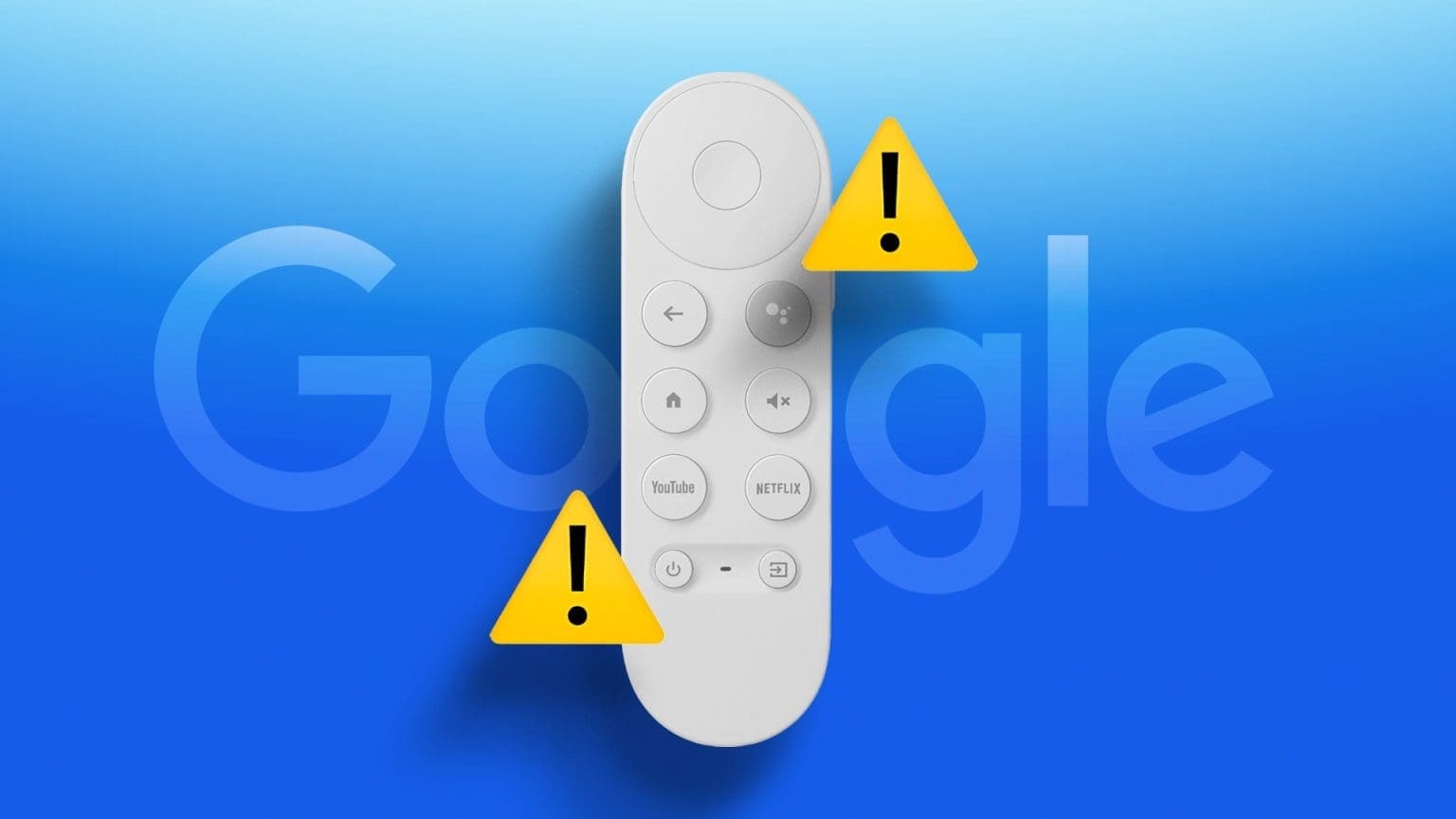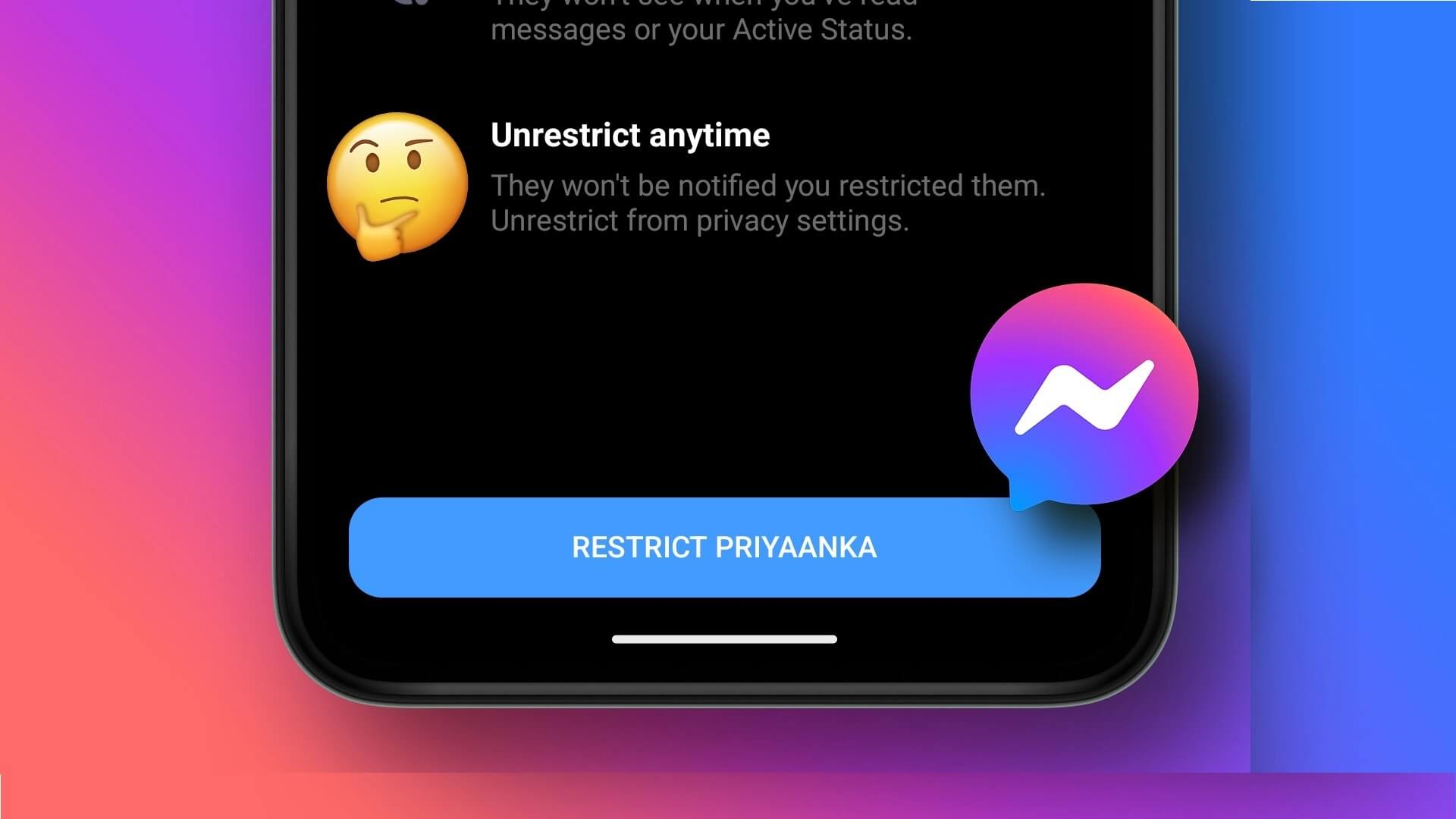Gmail adalah salah satu layanan email paling populer dengan berbagai fungsi. Jika Anda bergantung pada Gmail setiap hari dan ingin menghemat waktu, sebaiknya gunakan pintasan keyboard. Meskipun Gmail memiliki beberapa tipe dasar, Anda juga dapat menambahkan pintasan keyboard khusus. Dalam posting ini, kami akan menunjukkan cara membuat pintasan keyboard khusus di Gmail. Gampang dan sama caranya Buat tanda tangan email di Gmail.

Aktifkan opsi pintasan keyboard di GMAIL
Selain menggunakan pintasan biasa, Anda harus mengaktifkan fitur untuk menambahkan pintasan keyboard baru. Anda dapat melakukan ini dari versi desktop aplikasi tetapi tidak dari versi seluler. Berikut adalah langkah-langkah yang harus Anda ikuti:
Perlengkapan 1: Buka Gmail Di komputer Anda di browser dan masuk dengan kredensial Anda.
Perlengkapan 2: Sekarang, klik ikon roda gigi Di sudut kanan atas layar di sebelah Gambar profil Anda. ketika Anda membuka Panel pengaturan cepat , Cari Opsi "Tampilkan semua pengaturan".
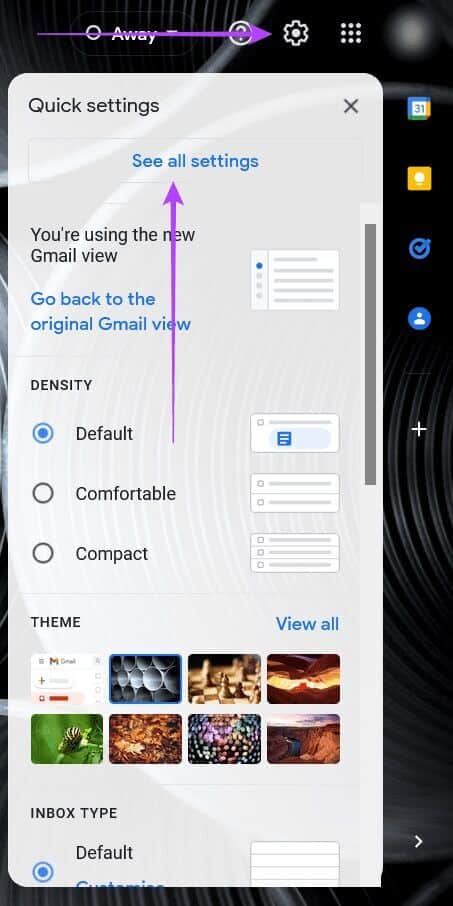
3: Menemukan Opsi lanjutan di pojok kanan atas Bilah pengaturan.
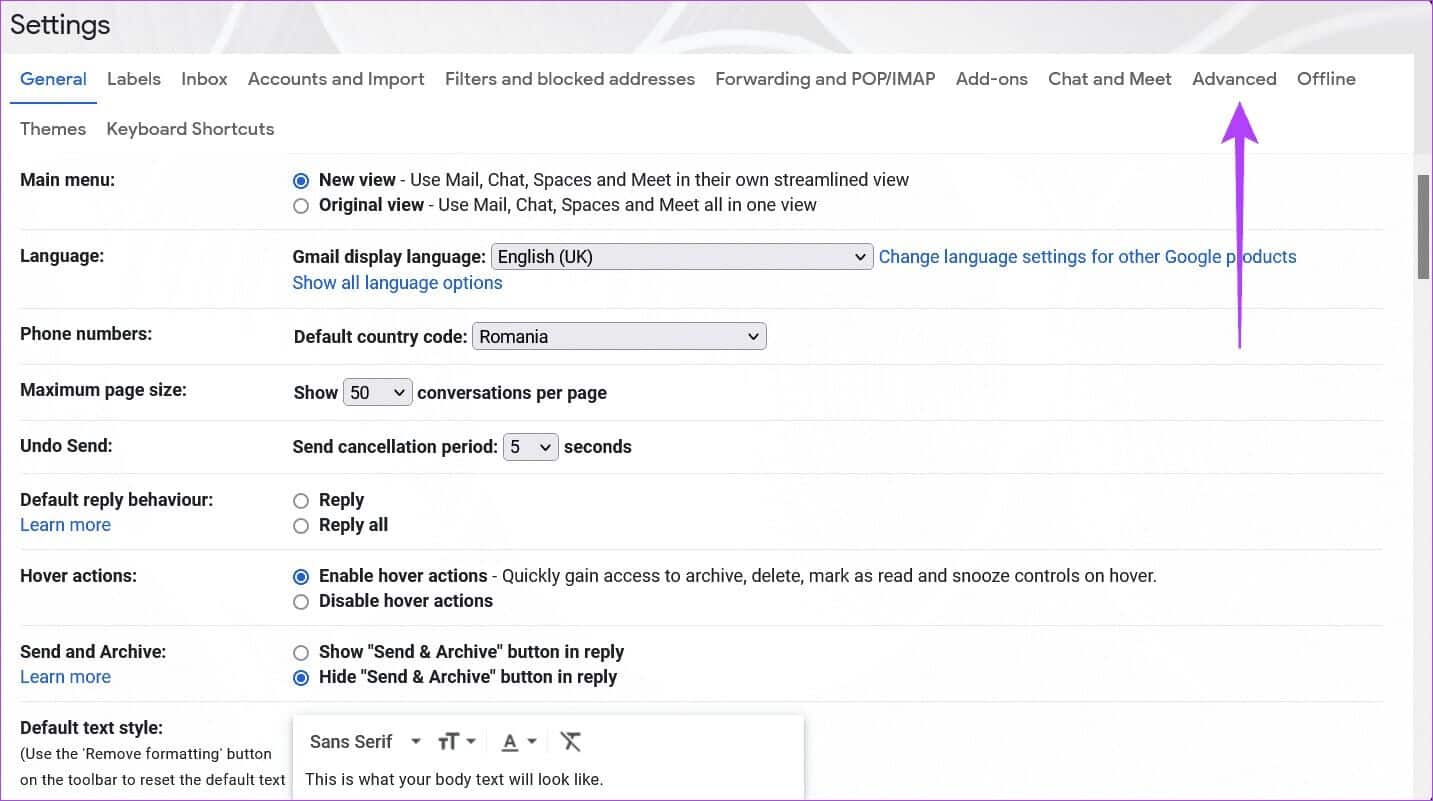
Perlengkapan 5: Gulir ke bawah untuk menemukan Opsi pintasan keyboard khusus , yang dinonaktifkan secara default. aktifkan.
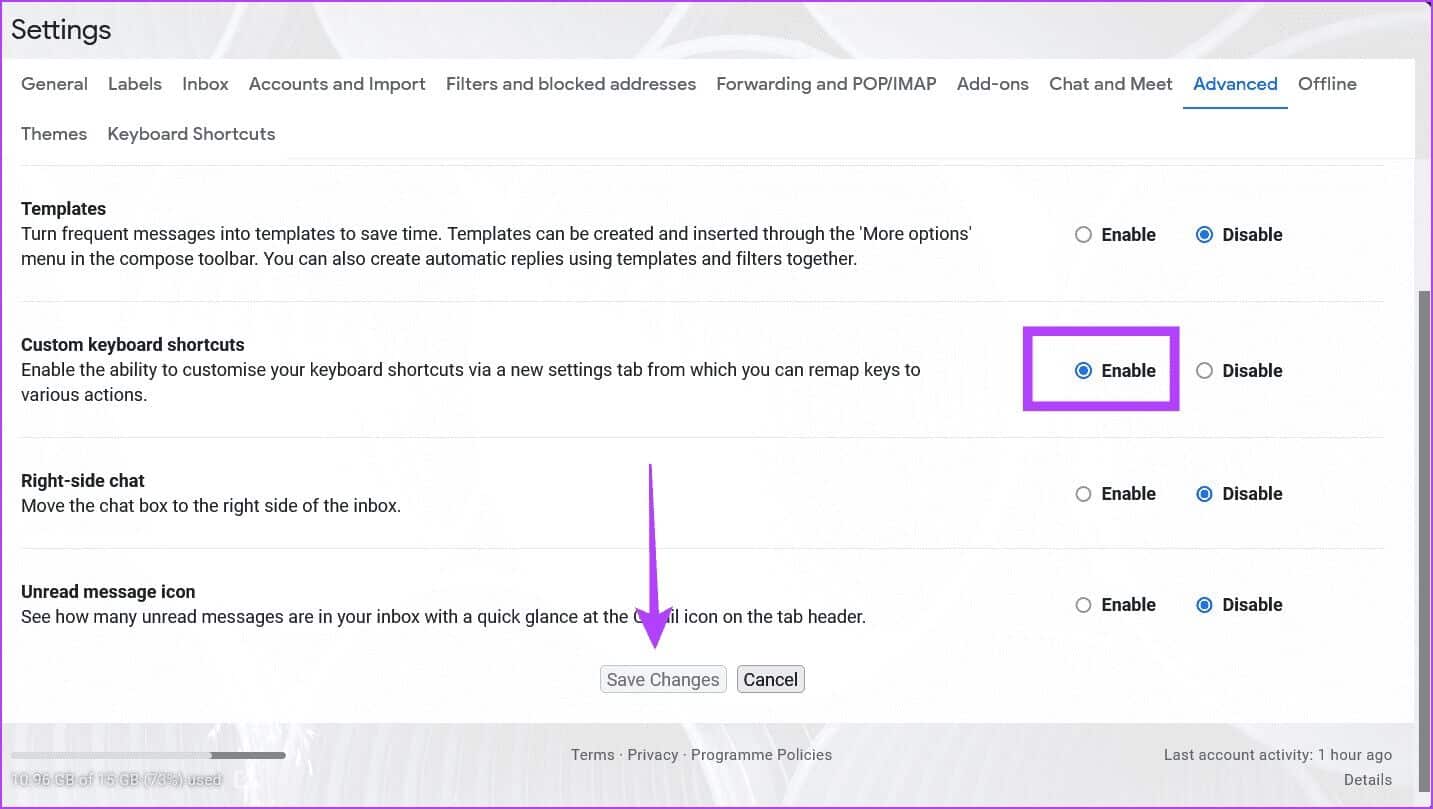
6: Klik tombol Simpan Perubahan di bagian bawah.
Sesuaikan pintasan keyboard di Gmail
Perlengkapan 1: Buka Setelan Gmail Seperti yang dijelaskan di bagian sebelumnya dan pilih Lihat semua pengaturan. di sebuah Bilah opsi Di bagian atas, ketuk Tab Pintasan Keyboard Baru.
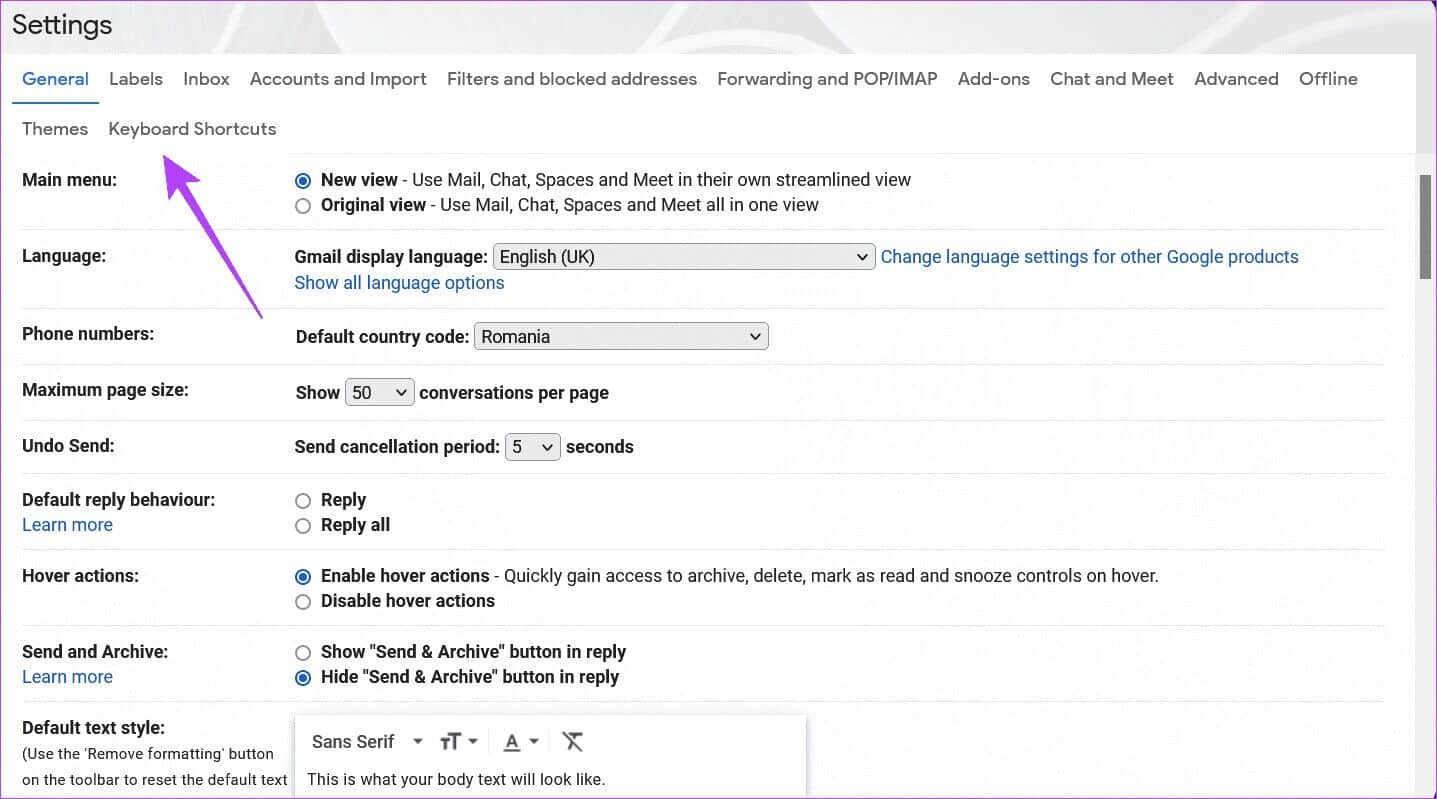
Perlengkapan 2: Anda harus menonton Daftar jalan pintas Tersedia di Gmail secara default. Misalnya, untuk memulai jendela penulisan baru, tekan "C". Atau, untuk membuka folder Konsep, tekan "gd".
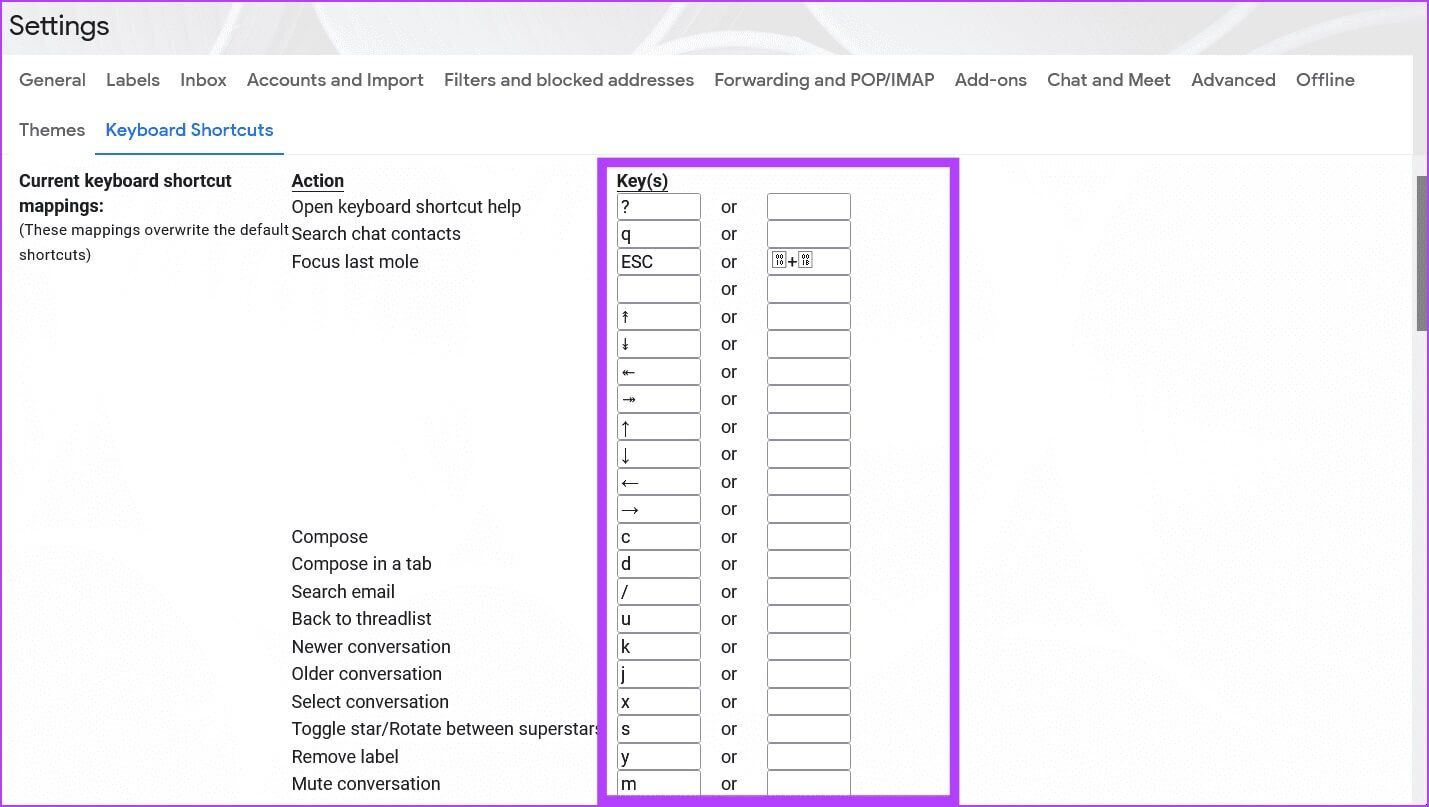
3: Anda dapat mengubah pengaturan default ini dengan Hapus preset dan ganti dengan pintasan Anda sendiri atau cukup atur alternatif ke pengaturan default.
Perlengkapan 4: Anda dapat menggunakan sebagian besar tombol untuk pintasan Anda, meskipun perlu dicatat bahwa Anda tidak dapat menambahkan grup seperti "Shift + T" Atau apa pun dalam konteks itu karena ruang terbatas. Anda dapat menambahkan kombinasi huruf yang berbeda. Misalnya, untuk menunda email, Anda dapat mengatur "ab" sebagai akronim.
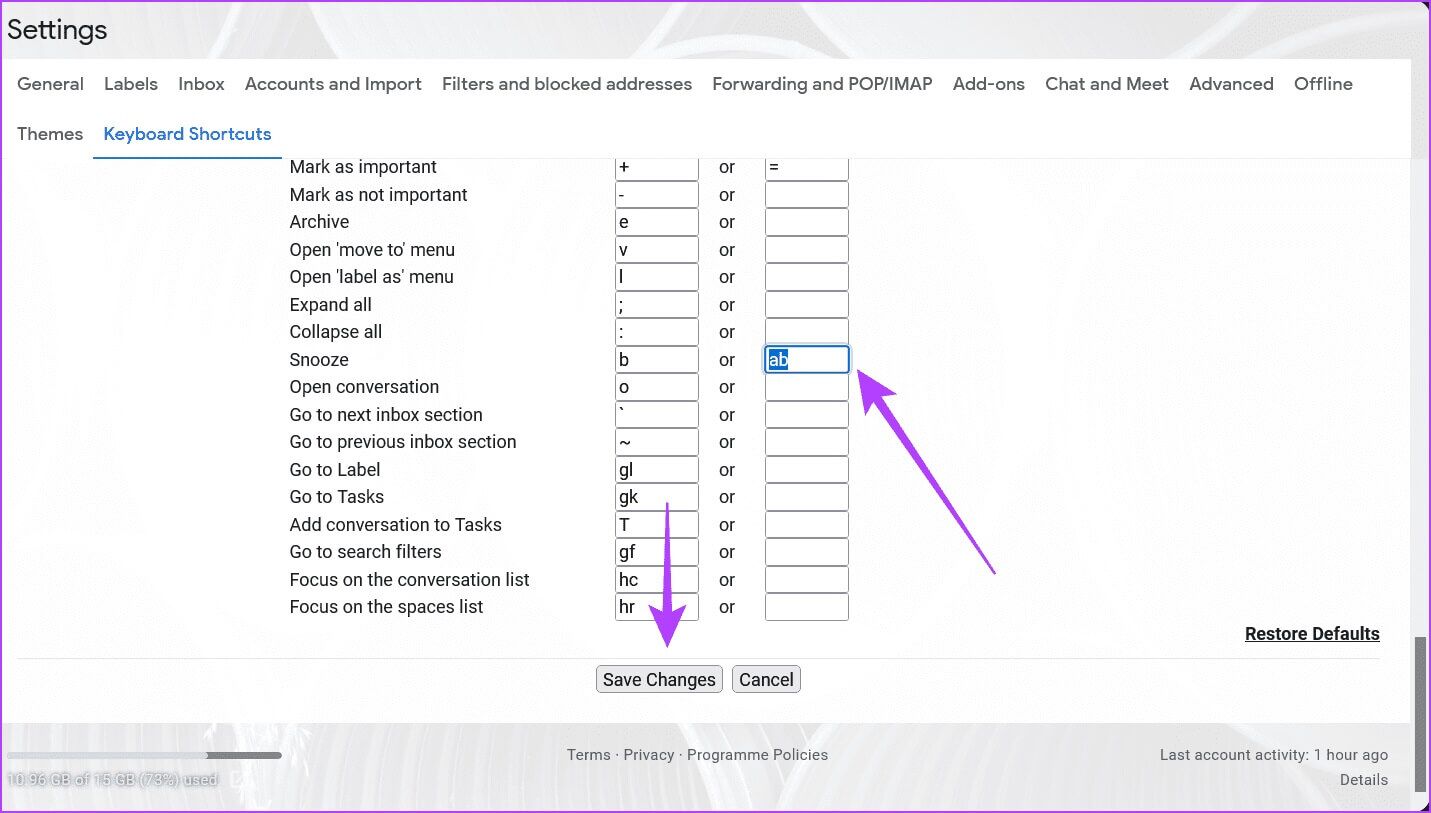
6: Untuk memastikan pintasan baru ini berfungsi, Anda harus mengujinya. Klik kunci "?" di keyboard untuk menampilkan daftar semua pintasan keyboard yang tersedia untuk Gmail. Daftar pintasan sedikit lebih panjang, karena mencakup bagian tambahan seperti “Buat dan Obrolan” و Menavigasi pesan dalam obrolan Google Dan banyak lagi. Pintasan Gmail default ini tidak dapat disesuaikan.
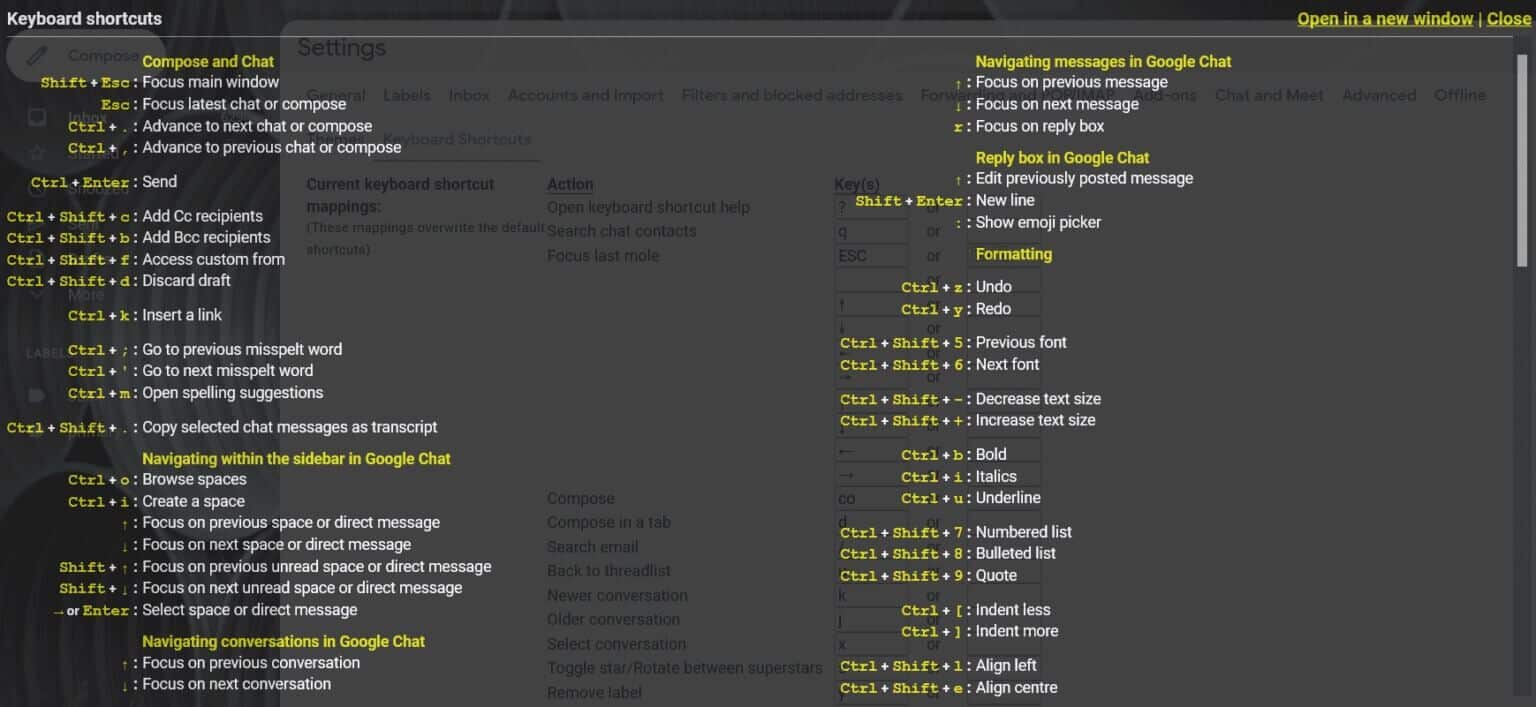
Perlengkapan 7: Jika Anda menggulir ke bawah, Anda akan melihat bagian lain yang mencakup pintasan yang dapat disesuaikan yang kita lihat sebelumnya. Jika muncul sebagai dinonaktifkan, Anda harus memastikan itu diaktifkan. Sekarang, tutup jendela, kembali ke kotak masuk dan coba pintasan keyboard apa pun yang ingin Anda coba. Mereka harus bekerja dengan baik.
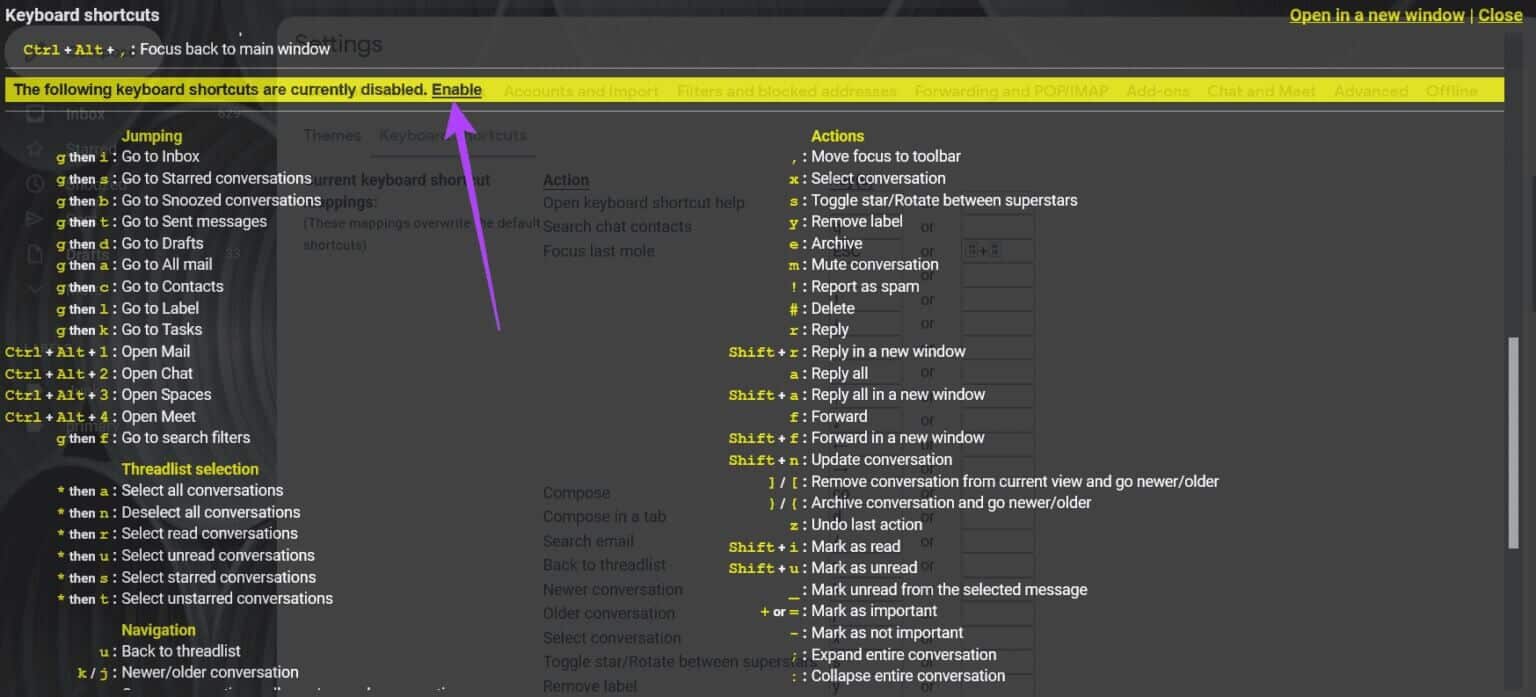
Perlengkapan 8: Jika Anda berubah pikiran dan ingin berhenti menggunakan pintasan khusus yang Anda pilih, Anda dapat mengikuti langkah-langkah di atas hingga Anda melihat Bagian Pintasan Keyboard , dan mengklik Pulihkan pengaturan default di bagian bawah. Gmail akan kembali mengizinkan Anda menggunakan pintasan keyboard default dan menghapus pintasan khusus.
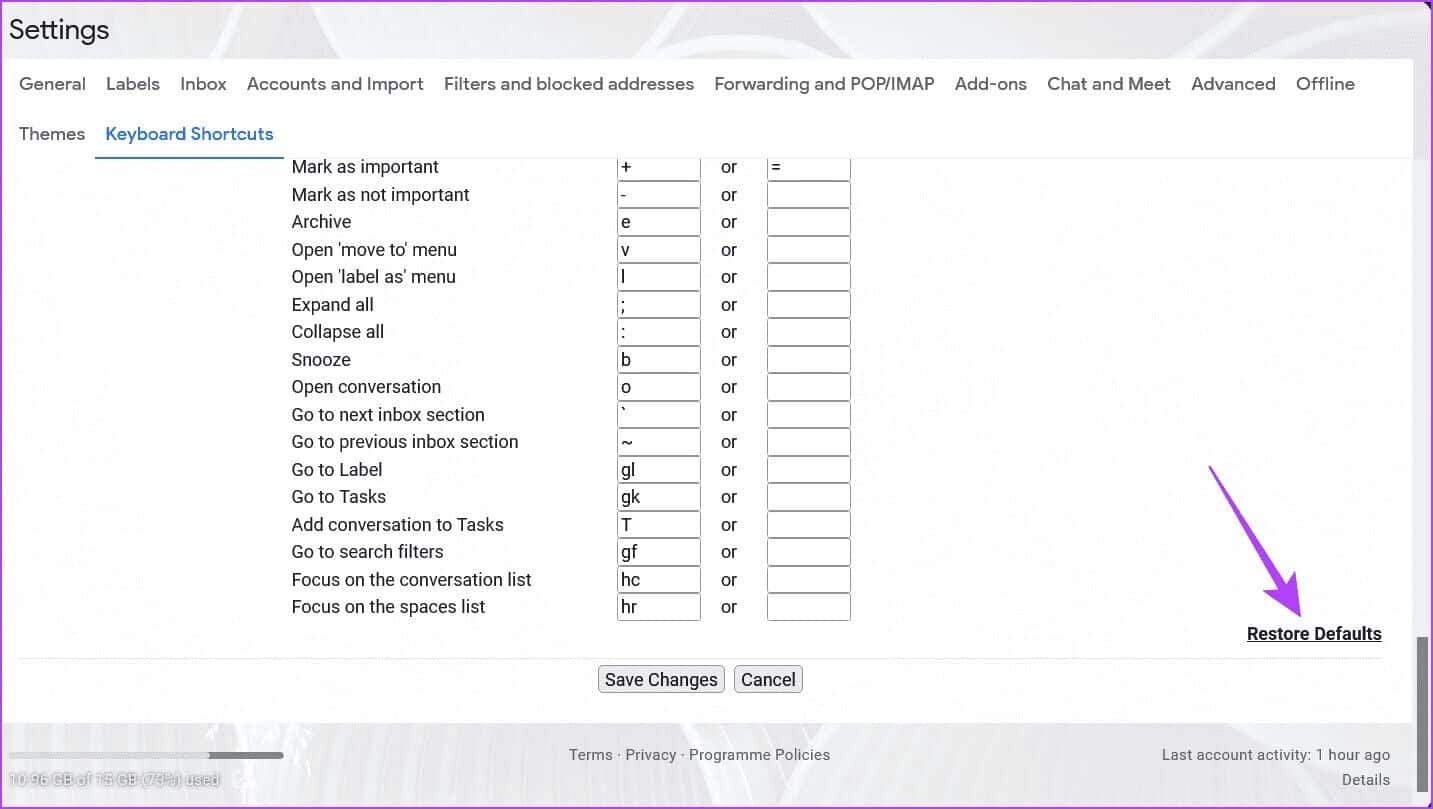
Karena ada begitu banyak pintasan Gmail untuk dilacak, perlu diingat bahwa menekan tombol "?" akan menunjukkan Daftar pintasan yang tersedia Dari mana saja di Gmail. Jika Anda menyesuaikan beberapa pintasan, pintasan tersebut akan muncul seperti ini dalam daftar.
Ingatlah bahwa Anda mungkin mengalami cegukan saat mencoba menggunakan pintasan ini. Misalnya, pintasan Anda tidak berfungsi, coba matikan fitur lalu nyalakan kembali. Kemungkinan lain adalah bahwa peramban web Anda sudah usang, jadi Anda harus memastikan peramban itu mutakhir sebelum mencoba menggunakan pintasan keyboard Gmail.
Dapatkan lebih produktif dengan pintasan keyboard khusus dari GMAIL
Menggunakan pintasan keyboard khusus akan membantu menyederhanakan alur kerja Anda, jadi Anda harus melanjutkan dan mulai membuat sendiri sesegera mungkin. Untuk menjadi lebih efisien dalam operasi Anda, jika Anda mempelajari cara membuat pintasan keyboard khusus di Gmail? Lihat panduan kami tentang Cara Membuat Tugas dan Daftar di Gmail.